Питање
Проблем: Како да поправим грешку у Виндовс продавници 0к80072Ф8Ф?
Здраво, имам проблем са Мицрософт Сторе-ом. Наиме, уопште не могу да преузмем ниједну апликацију и уместо тога добијам грешку 0к80072Ф8Ф сваки пут када покушам. Ово траје већ неколико недеља и постаје све фрустрирајуће. Размишљао сам да поново инсталирам Виндовс 10, али би то било мука за мене, јер нисам толико упућен у технологију. Свака помоћ би била цењена.
Решен одговор
Виндовс продавница, недавно позната као Мицрософт Сторе, први пут је представљена још 2012. године и била је велика промена у целини.[1] Омогућава корисницима да приступе милионима апликација са сопствених рачунара и обезбеђује интегритет тих апликација, што има огроман позитиван утицај на безбедност.
Нажалост, као и свака друга компонента у оквиру оперативног система, продавница не функционише увек како је предвиђено и долази до грешака. У већини случајева, корисници доживљавају грешку 0к80072Ф8Ф када покушавају да преузму или ажурирају било коју постојећу апликацију на Виндовс-у. Подразумева се да би проблем могао бити веома досадан и такође представљати безбедносну опасност због рањивости софтвера које би иначе могле да се закрпе.
Чим људи покушају да преузму нове апликације, процес се прекида следећом поруком о грешци:
Пробај то поново
Нешто је кренуло наопако
Шифра грешке је 0к80072Ф8Ф, у случају да вам затреба
Не постоји објашњење зашто је дошло до грешке или како је поправити, а многи корисници чак ни не знају одакле да почну. Срећом, постоји неколико метода које би помогле да се то поправи, а ми пружамо више од њих у наставку. На пример, покретање алатке за решавање проблема са апликацијама у Виндовс продавници може аутоматски да реши грешку уместо вас; у неким случајевима, мере би могле бити мало драстичније – можда ће бити потребна поновна инсталација продавнице или чак Виндовс-а.
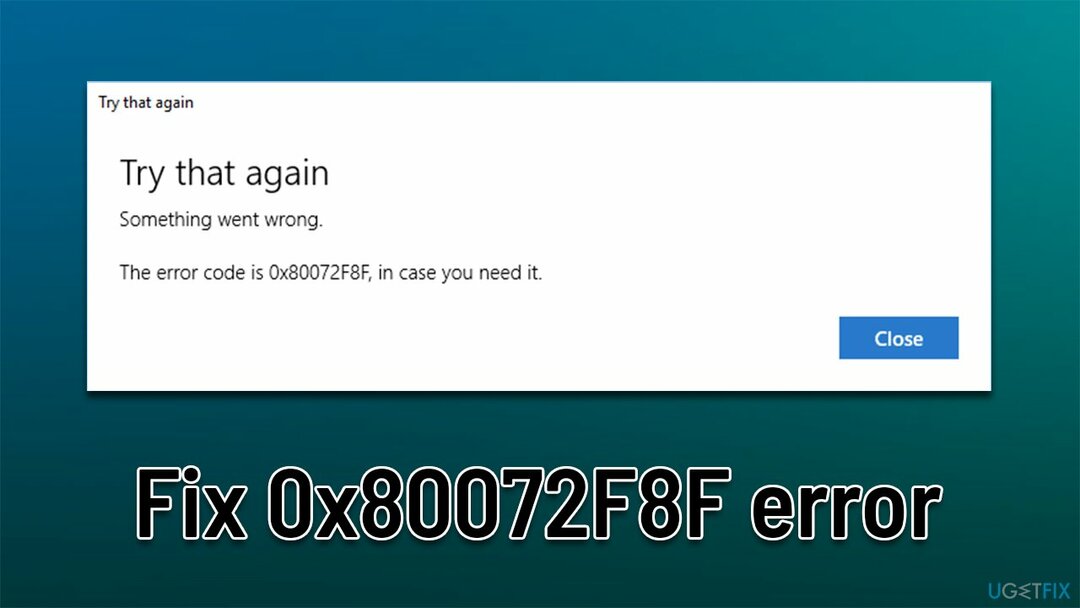
Грешке у Виндовс Сторе-у су нешто сасвим уобичајено – раније смо говорили о сличним грешкама, као нпр 0к80240438, 0к803фб005, или 0к80073ЦФ3. Испод ћете пронаћи неке лаке поправке, док би за друге могло бити потребно мало више времена.
Метод 1. Покушајте са општим поправкама
Да бисте поправили оштећени систем, морате купити лиценцирану верзију Реимаге Реимаге.
- У неким случајевима, комуникација између вас и Мицрософт сервера може бити блокирана антивирус треће стране софтвер. Стога вам препоручујемо да привремено онемогућите или деинсталирате апликацију и видите да ли се проблем наставља. Исти принцип важи за било које треће стране заштитни зидови, ВПН софтвер,[2] или било шта друго што утиче на повезивање.
- Рестарт ваш рачунар ако још нисте.
- Уверите се да су ваша подешавања времена и датума тачна. Десни клик време на траци задатака и изаберите Подесите датум/време. Уверите се да Подесите време аутоматски опција је означена, а затим кликните Синхронизујте сада испод.
- Скенирајте свој систем за злонамерних програма,[3] јер је то чест разлог зашто се корисници суочавају са разним грешкама када покушавају да користе Виндовс.
- Покушајте да поправите грешку аутоматски са РеимагеМац машина за прање веша Кс9. Може да лоцира и замени оштећене компоненте система, поправљајући основне проблеме са Виндовсом у процесу.
Метод 2. Покрените алатку за решавање проблема са апликацијама у Виндовс продавници
Да бисте поправили оштећени систем, морате купити лиценцирану верзију Реимаге Реимаге.
- Тип Решавање проблема у Виндовс претрази и погоди Ентер
- У новом прозору, на десној страни, кликните Додатни алати за решавање проблема
- Померите се надоле да бисте пронашли Апликације Виндовс продавнице улазак
- Изаберите га и кликните Покрените алатку за решавање проблема

- Примените предложене исправке.
Метод 3. Инсталирајте сва ажурирања на чекању
Да бисте поправили оштећени систем, морате купити лиценцирану верзију Реимаге Реимаге.
Корисници су рекли да су успели да поправе грешку 0к80072Ф8Ф у Мицрософт Сторе-у након што су инсталирали сва ажурирања на чекању. Пратите ове кораке:
- Тип Ажурирања у Виндовс претрази и притисните Ентер
- Овде ћете можда видети опциона ажурирања на чекању - кликните Преузети и инсталирати
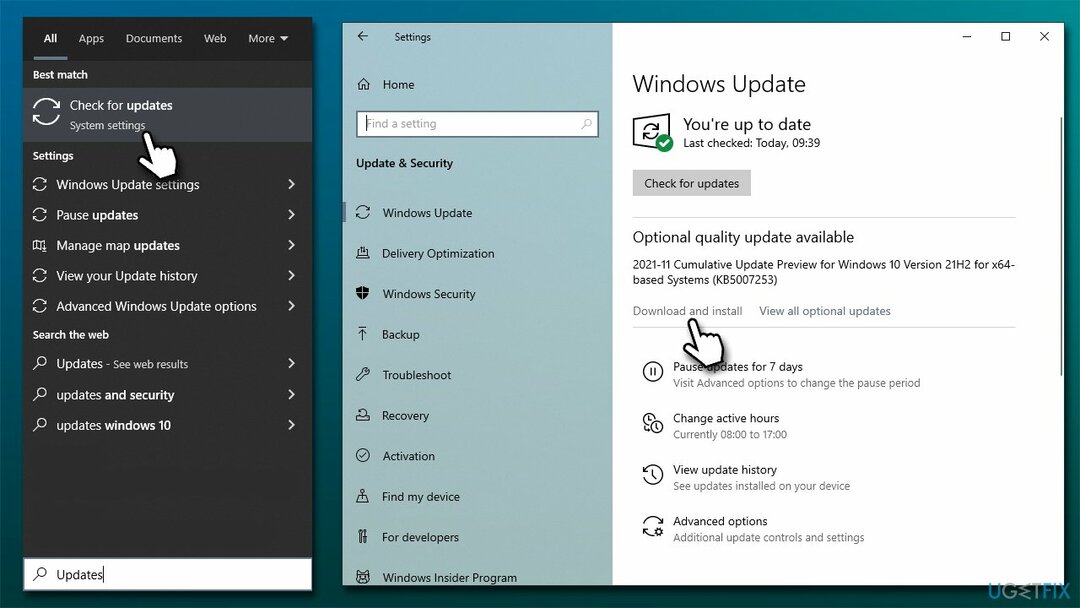
- Сачекајте да се све инсталира и поново покрените систем
- Покушајте поново да користите МС Сторе.
Метод 3. Решите проблеме са интернет везом
Да бисте поправили оштећени систем, морате купити лиценцирану верзију Реимаге Реимаге.
Ако постоји проблем са вашом стабилношћу интернета, може доћи до грешке. Покушајте да ресетујете интернет и видите да ли то помаже:
- Унесите цмд у Виндовс претрагу и притисните Ентер
- Када Контрола корисничког налогаПојављујем се, кликни да
- Копирајте и налепите сваку од следећих команди, притиском на Ентер сваки пут:
ипцонфиг /флусхднс
ипцонфиг /регистерднс
ипцонфиг /релеасе
ипцонфиг /ренев
нетсх винсоцк ресет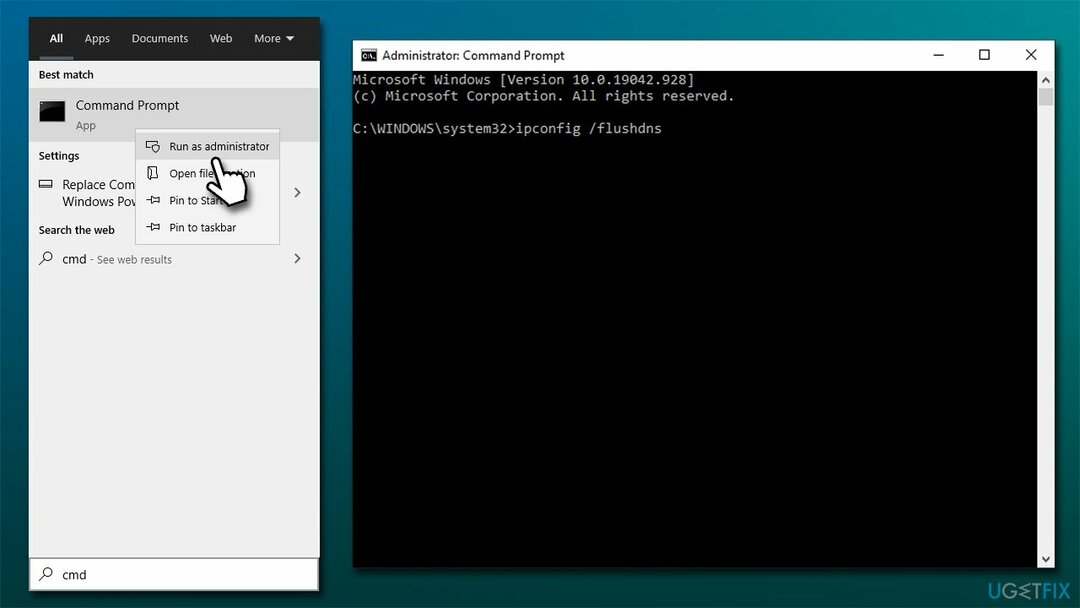
Метод 4. Ресетујте кеш Мицрософт продавнице
Да бисте поправили оштећени систем, морате купити лиценцирану верзију Реимаге Реимаге.
Брисање кеша продавнице са грешкама може вам помоћи да решите проблем.
- У Виндовс претрази откуцајте всресет и притисните Ентер
- Сачекајте да се појави црни прозор - не затварај га
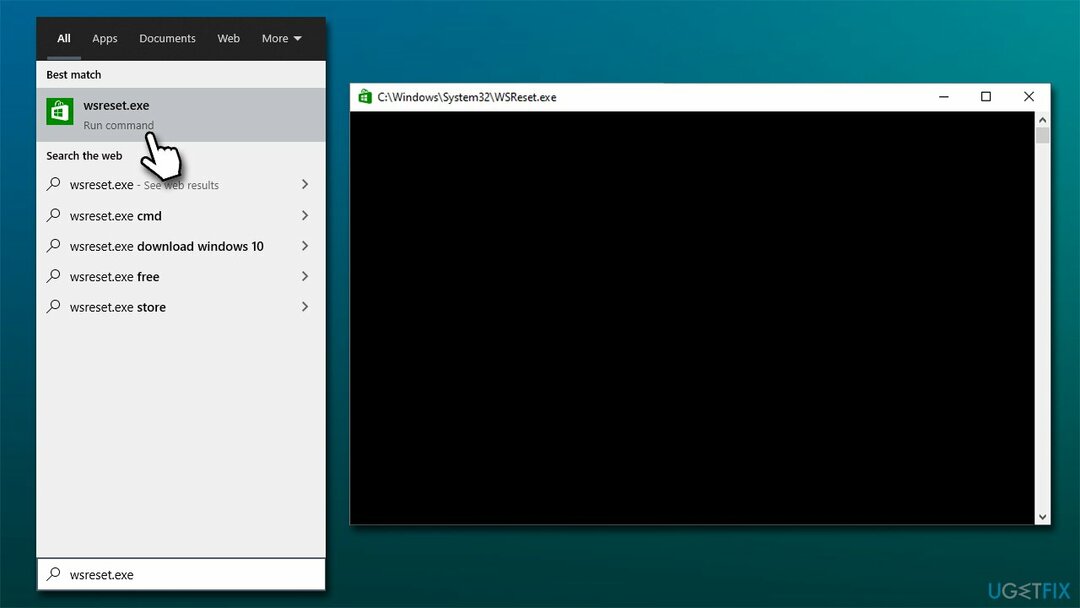
- Једном када нестане Мицрософт продавница би требало да се поново покрене
- Покушајте поново да користите Продавницу и проверите да ли ћете добити грешку.
Метод 5. Ресетујте Мицрософт Сторе
Да бисте поправили оштећени систем, морате купити лиценцирану верзију Реимаге Реимаге.
Ако горњи метод није помогао, потпуно ресетовање продавнице може бити ефикасније. То је релативно лако – само приступите одељку Апликације и функције као што је објашњено у наставку:
- Кликните десним тастером миша на Почетак и изабрати Апликације и функције
- Померите се надоле да бисте пронашли Мицрософт продавница и кликните Напредне опције
- Кликните Прекини и Ресетовати.

Белешка: уместо тога можете покушати да поправите продавницу у Репаир опција испод Ресетуј.
Метод 6. Поново инсталирајте Мицрософт Сторе преко ПоверСхелл-а
Да бисте поправили оштећени систем, морате купити лиценцирану верзију Реимаге Реимаге.
- Кликните десним тастером миша на Почетак и изабрати ПоверСхелл (администратор)
- Ако УАЦ се појави, кликните да
- У новом прозору налепите следећу команду и притисните Унесите:
Гет-АппкПацкаге -аллусерс Мицрософт. ВиндовсСторе | Фореацх {Адд-АппкПацкаге -ДисаблеДевелопментМоде -Регистер “$($_.ИнсталлЛоцатион)\\АппКСМанифест.кмл”} -
Поново покренути рачунар.
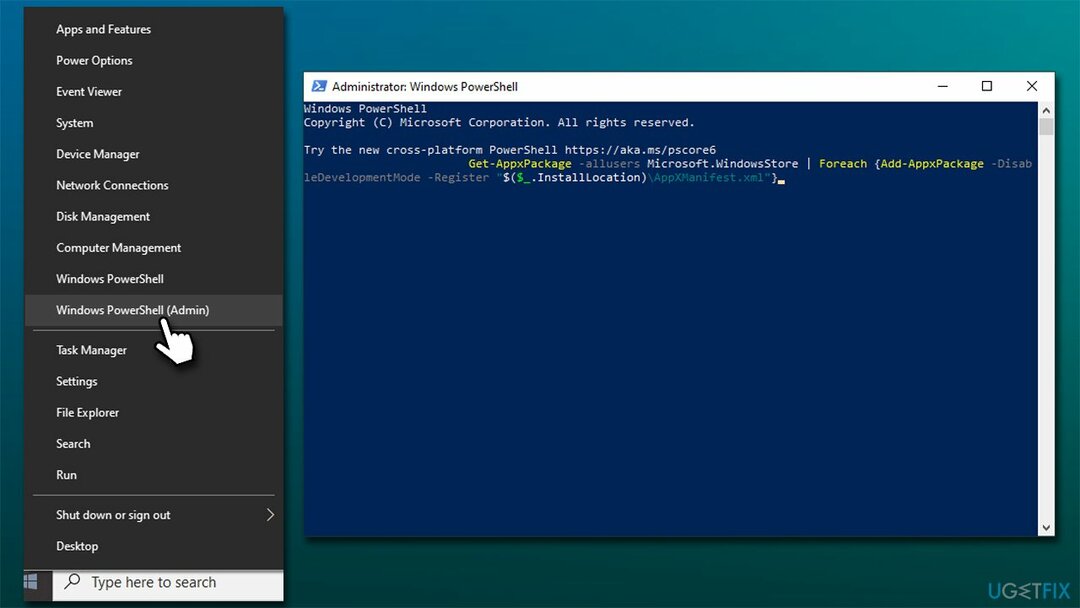
Метод 7. Поново инсталирајте Виндовс
Да бисте поправили оштећени систем, морате купити лиценцирану верзију Реимаге Реимаге.
Ако вам ниједан од горенаведених метода није помогао да решите проблем, препоручујемо да поново инсталирате систем. Пре него што наставите, искључите све периферне уређаје (штампаче, камере, скенере, итд.) осим миша и тастатуре. Такође, можда бисте желели да направите копију својих личних датотека за сваки случај.
- Преузимање тхе Виндовс инсталациони медиј са званичне Мицрософт веб локације
- Двапут кликните на инсталатер да бисте покренули процес
- Пристати на услови
- Пицк Креирајте инсталациони медиј (УСБ флеш диск, ДВД или ИСО фајл) за другу опцију рачунара и кликните Нек
- Изаберите Користите Препоручене опције за овај рачунар поље за потврду и кликните Следећи
- Изабери ИСО фајл и кликните Следећи
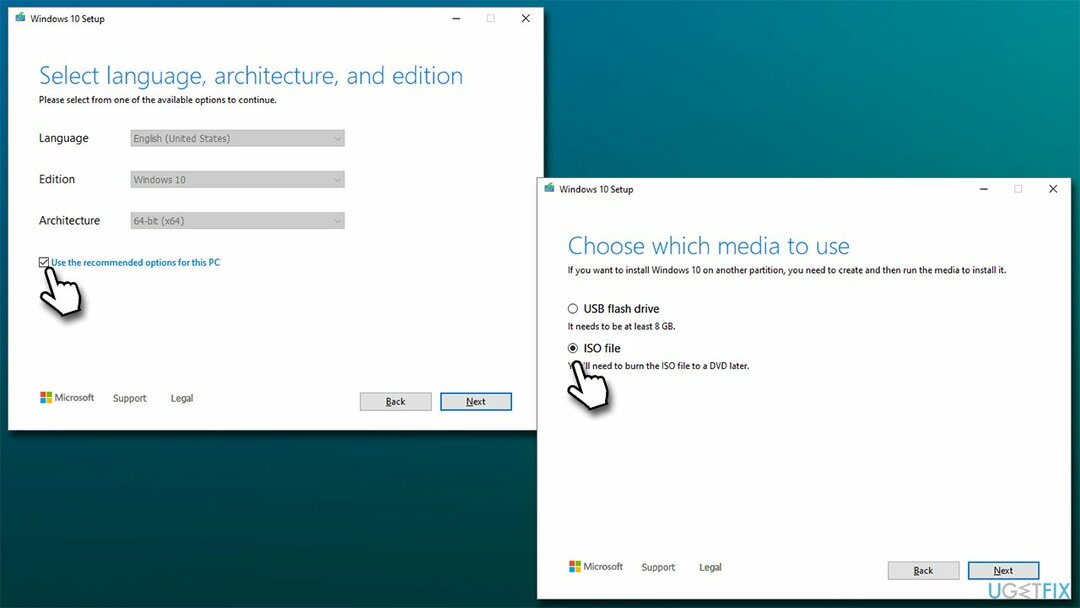
- Након преузимања ИСО датотеке, кликните десним тастером миша на њу и изаберите Моунт, и двапут кликните на Сетуп.еке
- Још једном прихватите лиценцу
- Изаберите Чувај моје личне датотеке и кликните Инсталирај.
Аутоматски поправите своје грешке
тим угетфик.цом покушава да да све од себе да помогне корисницима да пронађу најбоља решења за отклањање својих грешака. Ако не желите да се борите са техникама ручне поправке, користите аутоматски софтвер. Сви препоручени производи су тестирани и одобрени од стране наших професионалаца. Алати које можете користити да поправите своју грешку су наведени у наставку:
Понуда
урадите то сада!
Преузмите поправкуСрећа
Гаранција
урадите то сада!
Преузмите поправкуСрећа
Гаранција
Ако нисте успели да поправите грешку користећи Реимаге, обратите се нашем тиму за подршку за помоћ. Молимо вас да нам кажете све детаље за које мислите да бисмо требали да знамо о вашем проблему.
Овај патентирани процес поправке користи базу података од 25 милиона компоненти које могу заменити било коју оштећену или недостајућу датотеку на рачунару корисника.
Да бисте поправили оштећени систем, морате купити лиценцирану верзију Реимаге алат за уклањање злонамерног софтвера.

Приватни приступ интернету је ВПН који може спречити вашег Интернет провајдера, влада, и трећим странама од праћења вашег онлајн и омогућавају вам да останете потпуно анонимни. Софтвер обезбеђује наменске сервере за торрентинг и стримовање, обезбеђујући оптималне перформансе и не успоравајући вас. Такође можете заобићи гео-ограничења и прегледати услуге као што су Нетфлик, ББЦ, Диснеи+ и друге популарне услуге стримовања без ограничења, без обзира на то где се налазите.
Напади злонамерног софтвера, посебно рансомваре, далеко су највећа опасност за ваше слике, видео записе, пословне или школске датотеке. Пошто сајбер криминалци користе робустан алгоритам за шифровање за закључавање података, он се више не може користити док се не плати откупнина у биткоинима. Уместо да плаћате хакерима, прво покушајте да користите алтернативу опоравак методе које би вам могле помоћи да повратите барем део изгубљених података. У супротном, такође можете изгубити новац, заједно са датотекама. Један од најбољих алата који би могао да врати бар неке од шифрованих датотека - Дата Рецовери Про.